'Kod ralat 0x00001338 dalam COD: Modern Warfare 2' ialah kod ralat yang agak biasa yang muncul untuk pemain PC. Berita baiknya ialah ia agak mudah untuk diperbaiki. Mula-mula, anda perlu memastikan pemacu grafik anda dikemas kini. Anda boleh melakukan ini dengan pergi ke tapak web pengeluar kad grafik anda dan memuat turun pemacu terkini. Setelah pemacu anda dikemas kini, langkah seterusnya ialah mencuba dan menjalankan permainan dalam mod keserasian. Untuk melakukan ini, klik kanan pada pintasan permainan dan pilih 'Properties.' Dalam tab 'Keserasian', tandai kotak 'Jalankan program ini dalam mod keserasian untuk' dan pilih 'Windows XP (Service Pack 3).' Jika anda masih menghadapi masalah, langkah seterusnya ialah mencuba dan menjalankan permainan sebagai pentadbir. Untuk melakukan ini, klik kanan pada pintasan permainan dan pilih 'Jalankan sebagai pentadbir.' Jika anda masih menghadapi masalah, langkah seterusnya ialah mencuba dan mengesahkan fail permainan. Untuk melakukan ini, klik kanan pada permainan dalam Perpustakaan Steam anda dan pilih 'Properties.' Dalam tab 'Fail Tempatan', klik 'Sahkan integriti fail permainan.' Jika anda masih menghadapi masalah, langkah seterusnya ialah mencuba dan melumpuhkan perisian antivirus anda. Kadangkala, perisian antivirus boleh mengganggu permainan dan menyebabkannya ranap. Jika anda masih menghadapi masalah, langkah seterusnya ialah mencuba dan menghubungi sokongan Activision. Mereka mungkin boleh membantu anda menyelesaikan masalah dengan lebih lanjut.
muka kamu kod ralat 0x00001338 DALAM Call Of Duty Modern Warfare 2 ? Ralat ini telah dilaporkan oleh ramai pengguna Modern Warfare 2. Walaupun sesetengah pengguna mengalami ralat pada permulaan yang menyebabkan masalah membuka permainan, sesetengah pengguna telah mengadu bahawa ralat berlaku semasa bermain dan menyebabkan permainan ranap. Apabila ralat ini berlaku, anda akan melihat mesej ralat berikut:
Apl tiba-tiba berhenti berfungsi.
Pilih 'Scan and Repair' untuk memulakan semula permainan dan benarkan Battle.net menyemak pemasangan anda. Ini akan mengambil masa beberapa minit, tetapi mungkin menyelesaikan isu semasa anda.
Untuk menghubungi sokongan pelanggan, pergi ke https://support.activison.com/modern-warfare-ii.
Kod ralat: 0x00001338 (1059) N

Mungkin terdapat variasi untuk kod ralat ini dan (1059) N mungkin berbeza untuk orang yang berbeza. Sekarang, mungkin terdapat beberapa sebab mengapa anda mendapat kod ralat ini. Berikut ialah beberapa kemungkinan senario yang menyebabkan kod ralat 0x00001338 dalam Call of Duty Modern Warfare 2:
- Ini berkemungkinan besar disebabkan oleh fail permainan yang rosak dan rosak.
- Kekurangan hak pentadbir untuk menjalankan permainan adalah satu lagi sebab untuk ralat ini.
- Anda mungkin menghadapi ralat ini disebabkan oleh cache Battle.net yang rosak dan data Modern Warfare 2.
- Jika pemacu grafik atau Windows anda tidak dikemas kini, anda mungkin menghadapi kod ralat 0x00001338.
- Aplikasi tindanan juga menyebabkan ralat yang sama dalam permainan anda.
- Punca lain untuk ralat yang sama boleh menjadi versi Microsoft Visual C++ Redistributable atau DirectX yang sudah lapuk, terlalu banyak aplikasi latar belakang dan gangguan firewall.
Dalam mana-mana senario di atas, anda boleh menggunakan pembetulan di bawah untuk menyingkirkan ralat yang anda hadapi. Semua pembetulan ini terpakai untuk pengguna PC.
Kod ralat 0x00001338 dalam COD: Modern Warfare 2
Jika anda menghadapi kod ralat 0x00001338 dalam Call of Duty Modern Warfare 2, anda boleh menggunakan penyelesaian berikut untuk membetulkan ralat:
- Jalankan Modern Warfare 2 sebagai pentadbir.
- Imbas dan baiki fail permainan.
- Kosongkan cache Battle.net.
- Kemas kini Windows dan pemacu grafik.
- Institusi DirectX 12.
- Kemas kini Pakej Boleh Edar Semula Microsoft Visual C++.
- Padam folder Modern Warfare 2.
- Tutup aplikasi latar belakang.
- Lumpuhkan tindanan dalam permainan.
- Benarkan Modern Warfare 2 melalui Windows Firewall.
1] Jalankan Modern Warfare 2 sebagai pentadbir.
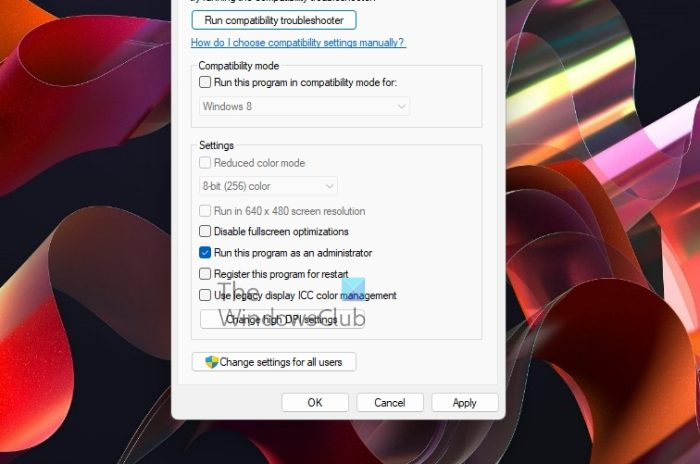
Perkara pertama yang perlu anda lakukan ialah memulakan semula permainan, tetapi dengan hak pentadbir. Permainan seperti Modern Warfare 2 mesti dijalankan sebagai pentadbir untuk melaksanakan tugas tertentu dan mengakses fail DLL. Oleh itu, jika senario berkenaan, anda perlu memulakan semula Modern Warfare 2 sebagai pentadbir dan kemudian semak sama ada ralat 0x00001338 telah diperbaiki.
Begini cara melakukannya:
Mula-mula, tutup sepenuhnya permainan COD Modern Warfare 2.
Sekarang jika anda bermain permainan melalui Battle.net bukanya pergi ke Tetapan > Muat Turun , dan ketik Carian permainan butang untuk membuka direktori pemasangan permainan anda pada komputer anda.
Jika anda bermain permainan di Steam, pergi ke PERPUSTAKAAN bahagian, klik kanan Modern Warfare 2 dan pilih Ciri-ciri pilihan. Selepas itu pergi ke FAIL TEMPATAN tab dan klik MELIHAT FAIL TEMPATAN butang. Ini akan menemui folder pemasangan Modern Warfare 2.
Sebaik sahaja anda menemui Modern Warfare 2 boleh laku utama, klik kanan pada fail dan pilih pilihan Properties. Dalam tetingkap sifat, pergi ke Keserasian tab dan tandai kotak yang dipanggil Jalankan program ini sebagai pentadbir .
Akhir sekali, klik butang Guna > OK untuk menyimpan perubahan dan mulakan semula permainan COD Modern Warfare 2 anda. Harap anda tidak mendapat ralat yang sama lagi. Tetapi jika ralat tetap sama, anda boleh meneruskan dan menggunakan potensi pembetulan seterusnya untuk menyelesaikan ralat.
2] Imbas dan Baiki Fail Permainan
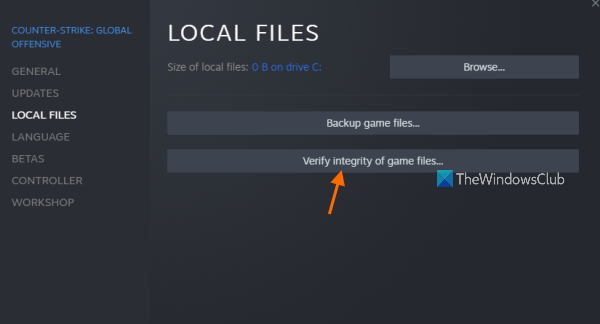
Ralat ini boleh disebabkan oleh fail permainan Modern Warfare 2 yang rosak dan dijangkiti. Anda lebih berkemungkinan menghadapi ralat sedemikian jika fail permainan tidak disimpan bersih dan dikemas kini. Selain itu, mesej ralat meminta pengguna yang terjejas untuk mengimbas dan memulihkan fail permainan mereka. Oleh itu, anda boleh melakukan semakan integriti fail permainan dan kemudian melihat sama ada ralat telah diperbaiki atau tidak.
Battle.net:
- Mula-mula, buka pelancar Battle.net dan navigasi ke sana PERMAINAN tab
- Kemudian pilih Modern Warfare 2 dan klik ikon gear di sebelah butang Main.
- Selepas itu klik pada Imbasan dan pemulihan daripada pilihan menu yang muncul.
- Sekarang biarkan Battle.net mengesahkan integriti fail permainan dan membetulkan yang buruk.
- Apabila anda selesai, mulakan semula permainan dan semak sama ada ralat telah hilang.
Masak untuk pasangan:
- Pertama, buka Steam dan pergi ke PERPUSTAKAAN .
- Sekarang klik kanan pada Modern Warfare 2 dan dari menu konteks yang dihasilkan pilih Ciri-ciri pilihan.
- Seterusnya pergi ke FAIL TEMPATAN tab dan klik Sahkan integriti fail permainan butang untuk memulakan proses pengesahan fail permainan.
- Apabila proses selesai, anda boleh membuka permainan sekali lagi dan menyemak sama ada ralat kini telah diselesaikan.
Jika ralat tetap sama, anda boleh mencuba kemungkinan pembetulan berikut.
Baca: Betulkan penggunaan CPU Modern Warfare Warzone yang tinggi pada PC.
3] Kosongkan cache Battle.net.
Anda mungkin mendapat ralat ini kerana fail cache rosak yang dikaitkan dengan pelancar Battle.net. Jadi, jika senario berkenaan, anda boleh cuba memadam folder cache Battle.net untuk membetulkan ralat. Sesetengah pengguna yang terjejas berjaya membetulkan ralat menggunakan kaedah ini, jadi ia mungkin berfungsi untuk anda juga. Berikut ialah cara anda boleh mengosongkan cache Battle.net:
tingkap kekuatan kasar
- Mula-mula, tutup apl Battle.net dan sebarang proses berkaitan yang berjalan di latar belakang. Anda boleh menggunakan Pengurus Tugas untuk melakukan ini.
- Sekarang buka tetingkap arahan Run dengan kekunci panas Windows + R dan taip %Data program% di dalamnya untuk terus membuka folder ProgramData.
- Selepas itu cari folder bernama Hiburan Blizzard dan hanya padam folder itu.
- Akhir sekali, buka pelancar Battle.net sekali lagi dan lancarkan permainan Modern Warfare 2 untuk menyemak sama ada kod ralat 0x00001338 telah hilang.
Jika ralat masih berterusan, anda boleh beralih kepada pembetulan berpotensi seterusnya untuk menyingkirkannya.
Lihat: Betulkan Call of Duty Modern Warfare Dev Error 1202 .
4] Kemas kini Windows dan pemacu grafik.
Satu lagi sebab yang mungkin untuk ralat ini ialah anda menggunakan versi Windows OS dan pemacu grafik yang sudah lapuk. Oleh itu, jika senario berkenaan, kemas kini Windows serta pemacu grafik anda untuk membetulkan ralat.
Anda boleh mengemas kini Windows menggunakan apl Tetapan. Buka Tetapan, pergi ke Kemas Kini Windows dan klik Semak Kemas Kini.
Untuk mengemas kini pemacu grafik anda, anda boleh menggunakan apl Tetapan yang sama. Lancarkan Tetapan, pergi ke Windows Update > Advanced Options dan klik pilihan Advanced Updates. Dari sini anda boleh memuat turun dan memasang semua kemas kini pemacu peranti. Anda juga boleh menggunakan Aplikasi Pengurus Peranti, tapak web rasmi pengeluar peranti, atau perisian pengemas kini pemacu percuma untuk mengemas kini pemacu grafik.
Jika ralat berterusan walaupun selepas mengemas kini Windows dan pemacu grafik, gunakan penyelesaian berikut untuk membetulkannya.
5] Pasang DirectX 12
Anda juga perlu memastikan anda telah memasang DirectX 12 pada PC anda. Keperluan sistem rasmi untuk Modern Warfare 2 termasuk DirectX 12 untuk permainan berjalan dengan lancar dan betul. Oleh itu, kemas kini DirectX kepada versi terkini 12 dan kemudian semak sama ada isu itu telah diselesaikan.
6] Kemas kini Pakej Boleh Edar Semula Microsoft Visual C++.
Jika anda mempunyai versi lama Microsoft Visual C++ Redistributable yang dipasang pada komputer anda, anda mungkin menghadapi ralat seperti 0x00001338 dalam Call of Duty Modern Warfare 2. Jadi, kemas kini kepada versi terkini Microsoft Visual C++ Redistributable dan kemudian buka permainan untuk menyemak sama ada anda boleh memainkannya tanpa kesilapan. Jika anda masih mendapat ralat yang sama, kami mempunyai beberapa pembetulan lagi untuk anda cuba.
Baca: RALAT PEMBANGUN COD Modern Warfare 6068, 6065, 6165, 6071 .
7] Padam folder Modern Warfare 2.
Permainan ini menyimpan folder Modern Warfare 2 dalam folder Documents. Ia menjimatkan data pemain dan maklumat permainan lain. Anda mungkin menerima mesej ralat jika folder ini mengandungi data yang rosak. Folder akan dipulihkan secara automatik sebaik sahaja anda membuka permainan semula. Walau bagaimanapun, untuk berada di bahagian yang selamat, sandarkan folder di tempat lain pada komputer anda sebelum memadamkannya. Sekarang berikut ialah langkah-langkah untuk membersihkan folder Modern Warfare 2:
- Mula-mula, buka File Explorer dengan Win+E dan navigasi ke folder Dokumen anda.
- Sekarang cari folder Modern Warfare 2 dan padamkannya.
- Kemudian mulakan semula komputer anda dan buka permainan sekali lagi untuk memeriksa sama ada ralat telah diselesaikan.
8] Tutup apl latar belakang
Jika terdapat terlalu banyak aplikasi yang berjalan di latar belakang, anda mungkin menghadapi ralat. Beberapa apl yang tidak diperlukan akan memakan sebahagian besar sumber sistem anda dan oleh itu permainan mungkin ranap dengan kod ralat 0x00001338. Oleh itu, jika senario berkenaan, tamatkan semua aplikasi latar belakang dan tugasan yang tidak diperlukan pada masa ini.
Anda boleh membuka Pengurus Tugas dengan Ctrl+Shift+Esc dan kemudian menutup semua program yang tidak diperlukan dengan butang Tugas Akhir satu demi satu. Selepas itu, cuba mainkan Modern Warfare 2 dan lihat jika ralat telah diperbaiki.
Baca: Sembang suara tidak berfungsi dalam Call of Duty Modern Warfare atau Warzone .
9] Lumpuhkan tindanan dalam permainan
Dalam banyak permainan, tindanan dalam permainan menyebabkan ralat yang serupa. Jadi, jika anda telah mendayakan tindanan dalam permainan pada Steam, Discord, Bar Permainan Xbox, dsb., lumpuhkan tindanan dan kemudian semak sama ada ralat telah hilang.
Masak untuk pasangan:
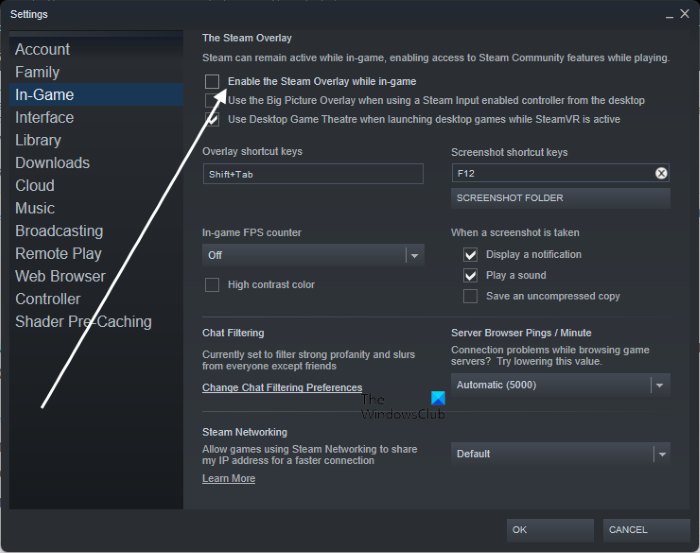
- Mula-mula, buka aplikasi Steam dan navigasi ke Steam > Tetapan .
- Sekarang pergi ke tab Dalam Permainan dan nyahtanda Dayakan tindanan Steam semasa bermain kotak semak.
Perselisihan:
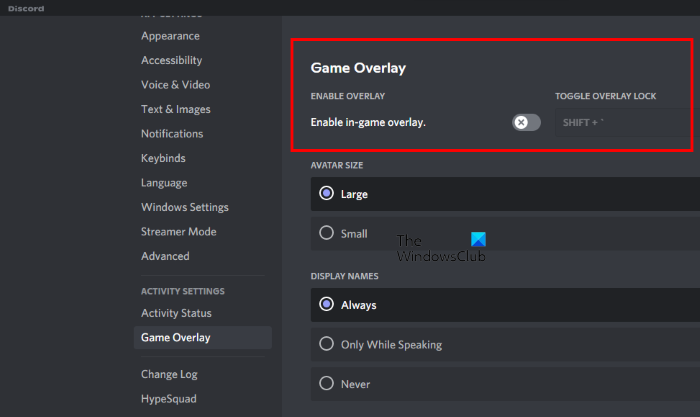
- Mula-mula, buka apl Discord dan klik butang Tetapan pengguna (ikon gear).
- Selepas itu, cari bahagian TETAPAN AKTIVITI dan pergi ke Tindanan permainan pilihan.
- Lumpuhkan seterusnya Dayakan tindanan dalam permainan beralih dari anak tetingkap kanan.
Pengalaman NVIDIA GeForce:
- Mula-mula, buka aplikasi GeForce Experience dan klik pada ikon gear dalam bar menu.
- Sekarang dalam bahagian Umum, matikan togol yang dikaitkan dengan Tindanan dalam permainan pilihan.
Begitu juga, anda boleh mematikan tindanan dalam apl lain juga. Jika ia membantu, hebat. Walau bagaimanapun, jika ralat masih berterusan, teruskan ke pembetulan seterusnya.
Lihat: Berbilang pemain Modern Warfare tidak berfungsi pada Windows PC.
10] Benarkan Modern Warfare 2 melalui Windows Firewall
Windows Firewall agak kerap mengesan tugas dan proses yang berkaitan dengan permainan sebagai mencurigakan kerana positif palsu. Jika ini berlaku dengan Modern Warfare 2, permainan tidak akan berfungsi dengan betul dan ranap atau berhenti berfungsi dengan kod ralat seperti 0x00001338. Oleh itu, dalam kes ini, anda boleh membenarkan permainan melalui Windows Firewall untuk membetulkan ralat. Begini cara melakukannya:
- Mula-mula, lancarkan Pusat Keselamatan Windows Defender dari menu Mula.
- Sekarang klik pada Firewall dan perlindungan rangkaian pilihan, dan kemudian klik ' Benarkan apl melalui tembok api » > « Tukar tetapan ' pilihan.
- Selepas itu, semak sama ada Modern Warfare 2 ada dalam senarai. Jika ya, tandakan kotak. Jika tidak, klik 'Tambah aplikasi lain' dan tambahkan boleh laku utama Modern Warfare 2.
- Seterusnya tandakan kotak Persendirian dan Bendera rangkaian awam membenarkan permainan pada kedua-dua rangkaian.
- Akhir sekali, simpan tetapan baharu anda dengan mengklik OK dan kemudian cuba buka permainan sekali lagi.
Saya harap anda tidak mendapat kod ralat 0x00001338 dalam Call of Duty Modern Warfare 2 lagi.
kod ralat onedrive 1
Lihat: Betulkan Ralat Memori 13-71 dalam Call of Duty Modern Warfare dan WarZone.
Bagaimana untuk membetulkan kod ralat dalam Modern Warfare?
Untuk membetulkan ralat Modern Warfare 2 atau mengelakkan ranap, pastikan anda memasang pemacu Windows dan kad grafik terkini. Juga, cuba mulakan semula permainan sebagai pentadbir, turunkan tetapan permainan, sahkan integriti fail permainan atau tambahkan permainan menunggu pada antivirus dan tembok api anda. Jika itu tidak berjaya, anda boleh memasang semula versi permainan yang bersih.
Mengapa Call of Duty Modern Warfare 2 terus ranap?
Call of Duty Modern Warfare 2 mungkin ranap jika anda mempunyai pemacu grafik yang sudah lapuk dan bermasalah dipasang pada PC anda. Selain itu, jika fail permainan Modern Warfare 2 dijangkiti virus atau rosak, permainan itu akan ranap. Ia juga boleh ranap jika terdapat terlalu banyak program yang tidak diperlukan berjalan di latar belakang.















